Presque toutes les grandes organisations et des millions de petites entreprises, indépendants et entrepreneurs utilisent des applications Microsoft telles que Word, Excel, PowerPoint.
Pour quelque chose d'aussi populaire, il est logique de savoir comment utiliser efficacement ces applications.Dans certains postes, une grande partie du travail consiste à utiliser ces applications au quotidien.
J'ai participé à de nombreux jurys d'entretien et j'ai vu des candidats mentionner Excel comme l'une des compétences dans lesquelles ils sont bons, mais lorsqu'on leur pose quelques questions à ce sujet, l'expertise disparaît.
Si vous vous préparez pour votre prochain entretien et que vous maîtrisez Excel, prenez le temps de résoudre ces questions courantes d'entretien sur Excel.
J'ai essayé de couvrir toutes les questions d'entretien Excel populaires que j'ai vues, ainsi que certaines qui, je pense, pourraient être bien comprises.
Les enquêteurs qui souhaitent évaluer les compétences Excel d'un candidat lors d'un entretien peuvent également utiliser ce guide.
Remarque : Je continuerai à ajouter de nouvelles questions à ce guide.Vous pouvez le mettre en signet pour y revenir plus tard.
Table des matières
- 1 Comment utiliser ce guide de questions d'entrevue Excel
- 2 Sujets de questions d'entrevue Excel
- 2.1 Problèmes de format Excel
- 2.1.1 Quels sont les différents formats de données dans Excel ?
- 2.1.2 Comment envelopper des lignes dans Excel?
- 2.1.3 Comment fusionner des cellules dans Excel ?
- 2.1.4 Que fait "Format Painter" ?
- 2.1.5 Comment puis-je effacer tout le formatage sans supprimer le contenu des cellules ?
- 2.1.6 Qu'est-ce que la mise en forme conditionnelle ?
- 2.1.7 Comment mettriez-vous en surbrillance les cellules contenant des valeurs négatives ?
- 2.1.8 Comment mettriez-vous en surbrillance les cellules contenant des valeurs en double ?
- 2.1.9 Comment mettriez-vous en surbrillance les cellules contenant des erreurs ?
- 2.1.10 Comment rendre le texte invisible dans Excel ?
- 2.2 Problème de formule Excel
- 2.2.1 Quel est l'ordre des opérations utilisées lors du calcul des formules dans Excel ?
- 2.2.2 Quelle est la différence entre les fonctions et les formules dans Excel ?
- 2.2.3 Selon vous, quelles sont les 5 principales fonctions d'Excel ?
- 2.2.4 Quelle est la différence entre une référence de cellule absolue et une référence de cellule relative ?
- 2.2.5 Quels sont les différents types d'erreurs que vous rencontrez dans Excel ?
- 2.2.6 Comment résoudre les erreurs lors de l'utilisation de formules Excel ?
- 2.2.7 Quelle fonction utiliseriez-vous pour obtenir la date et l'heure actuelles dans Excel ?
- 2.2.8 Comment combiner le texte de plusieurs cellules à l'aide d'une formule ?
- 2.2.9 Quelle formule utiliseriez-vous pour trouver la longueur d'une chaîne de texte dans une cellule ?
- 2.2.10 Quelle est la syntaxe de la fonction RECHERCHEV ?
- 2.2.11 Comment vous débarrasseriez-vous des espaces de début/de fin/doubles dans le texte Excel ?
- 2.2.12 Quelles sont les limites connues de la fonction VLOOKUP ?
- 2.2.13 Quand utiliser la fonction SOUS-TOTAL ?
- 2.2.14 Qu'est-ce qu'une fonction volatile ?Pouvez-vous en nommer quelques uns?
- 2.3 Raccourcis clavier Excel
- 2.3.1 Quel est le raccourci clavier le plus utile que vous utilisez ?
- 2.3.2 Quel est le raccourci pour ouvrir la boîte de dialogue Rechercher et remplacer
- 2.3.3 Quel est le raccourci pour le correcteur orthographique ?
- 2.3.4 Quel est le raccourci pour la sommation automatique rapide des lignes/colonnes ?
- 2.3.5 Quel est le raccourci pour ouvrir un nouveau classeur Excel ?
- 2.3.6 Comment sélectionner toutes les cellules d'une feuille de calcul
- 2.3.7 Comment insérer une nouvelle ligne dans la même cellule ?
- 2.3.8 Quel est le raccourci pour insérer des commentaires dans Excel ?
- 2.4 Problèmes de tableau croisé dynamique Excel
- 2.4.1 Qu'est-ce qu'un tableau croisé dynamique et quand est-il utilisé ?
- 2.4.2 Quelles sont les sections d'un tableau croisé dynamique ?
- 2.4.3 Qu'est-ce qu'un trancheur ?
- 2.4.4 Qu'est-ce qu'un graphique croisé dynamique
- 2.4.5 Quelle est la différence entre un tableau croisé dynamique et un tableau normal ?
- 2.4.6 Comment actualiser le tableau croisé dynamique ?
- 2.4.7 Pouvez-vous regrouper les dates dans un tableau croisé dynamique ?
- 2.4.8 Qu'est-ce que le cache croisé dynamique ?
- 2.4.9 Pouvez-vous créer un tableau croisé dynamique à partir de plusieurs tableaux ?
- 2.4.10 Qu'est-ce qu'un champ calculé dans un tableau croisé dynamique ?
- 2.5 Problèmes de graphique Excel
- 2.5.1 Qu'est-ce qu'un histogramme ?
- 2.5.2 Qu'est-ce qu'un graphique à barres ?
- 2.5.3 Qu'est-ce qu'un graphique en courbes ?
- 2.5.4 Qu'est-ce qu'un nuage de points ?
- 2.5.5 Les camemberts sont-ils bons ?Doit-il être utilisé dans les rapports/tableaux de bord ?
- 2.5.6 Qu'est-ce qu'un graphique en cascade ?Quand allez-vous l'utiliser ?
- 2.5.7 Qu'est-ce qu'un graphique combiné ?
- 2.5.8 Qu'est-ce qu'un axe secondaire dans un graphique ?
- 2.5.9 Qu'est-ce qu'un graphique à puces ?Quand doit-on l'utiliser ?
- 2.6 Questions d'analyse de données Excel
- 2.6.1 Comment remplacer une valeur par une autre valeur dans Excel ?
- 2.6.2 Quels types de filtres de données sont disponibles dans Excel ?
- 2.6.3 Comment trier les données dans Excel ?
- 2.6.4 Qu'est-ce que la validation des données ?
- 2.6.5 Comment transposer un jeu de données dans Excel ?
- 2.6.6 Comment sélectionner toutes les cellules vides dans Excel ?
- 2.6.7 Comment supprimer les doublons d'un jeu de données ?
- 2.6.8 Que sont les filtres avancés dans Excel ?
- 2.6.9 Pouvez-vous trier sur plusieurs colonnes à la fois ?
- 2.6.10 Qu'est-ce qu'un tableau de données univariées ?
- 2.6.11 Qu'est-ce qu'un tableau de données binaires ?
- 2.6.12 Qu'est-ce qu'un régisseur de scène ?
- 2.6.13 Qu'est-ce que la recherche ciblée ?
- 2.6.14 Qu'est-ce que le Solveur ?
- 2.7 Problème Excel VBA
- 2.7.1 Qu'est-ce que VBA ?
- 2.7.2 Quels sont les avantages d'utiliser VBA dans Excel ?
- 2.7.3 Que sont les macros dans Excel ?
- 2.7.4 Comment enregistrer des macros dans Excel ?
- 2.7.5 Quelles sont les limites de l'enregistrement de macros dans Excel ?
- 2.7.6 Qu'est-ce qu'UDF dans Excel VBA ?
- 2.7.7 Qu'est-ce qu'un événement en VBA ?
- 2.7.8 Quelles sont les boucles utiles dans VBA ?
- 2.7.9 Quelles sont les différentes façons d'exécuter des macros dans Excel ?
- 2.7.10 Qu'est-ce qu'un formulaire utilisateur ?
- 2.7.11 Qu'est-ce qu'un complément ?
- 2.8 Problèmes de tableau de bord Excel
- 2.8.1 Quelle est la différence entre un tableau de bord et un rapport ?
- 2.8.2 Quelles questions devez-vous poser à vos clients/parties prenantes avant de créer un tableau de bord ?
- 2.8.3 Quels contrôles interactifs pouvez-vous utiliser dans un tableau de bord ?
- 2.8.4 Quels types de graphiques utiles pouvez-vous utiliser dans vos tableaux de bord ?
- 2.8.5 Quelles sont les meilleures pratiques lors de la création de tableaux de bord dans Excel ?
- 2.9 Autres questions Excel
- 2.9.1 Qu'est-ce qu'une feuille Excel ?
- 2.9.2 Quels sont les avantages d'utiliser des feuilles de calcul Excel ?
- 2.9.3 Qu'est-ce qu'une référence structurée ?
- 2.9.4 Quels sont les formats de fichiers courants dans lesquels les fichiers Excel peuvent être enregistrés ?
- 2.9.5 Comment réduire la taille d'un fichier Excel ?
- 2.9.6 Quelles mesures pouvez-vous prendre pour gérer un classeur Excel lent ?
- 2.9.7 Combien y a-t-il de lignes et de colonnes dans une feuille de calcul Excel ?
- 2.9.8 Comment ajouter/supprimer des lignes dans Excel ?
- 2.9.9 Comment zoomer ou dézoomer dans Excel ?
- 2.9.10 Comment protéger les feuilles de calcul dans Excel ?
- 2.9.11 Qu'est-ce qu'une plage nommée ?À quoi ça sert?
- 2.9.12 Pouvez-vous garder la ligne/colonne d'en-tête visible pendant le défilement ?
- 2.9.13 Comment identifieriez-vous les cellules contenant des commentaires ?
- 2.9.14 Comment enregistrer une feuille de calcul Excel au format PDF ?
- 2.9.15 Comment créer des liens hypertexte dans Excel ?
- 2.9.16 Quand envisageriez-vous de passer des calculs automatiques aux calculs manuels dans Excel ?
- 2.9.17 Qu'est-ce que le remplissage rapide ?
- 2.9.18 Qu'est-ce qu'une poignée de recopie ?
- 2.9.19 Que sont les caractères génériques dans Excel ?
- 2.9.20 Qu'est-ce que la zone d'impression et comment la définir dans Excel ?
- 2.9.21 Comment insérer des numéros de page dans Excel ?
- 2.1 Problèmes de format Excel
- 3 Oh, bonjour, ravi de vous rencontrer.
Comment utiliser ce guide de questions d'entrevue Excel
- Si vous avez le temps, répondez à chaque question Excel.
- Si vous souhaitez en savoir plus sur un sujet spécifique, cliquez sur le nom du sujet dans la table des matières.Vous pouvez ensuite répondre à toutes les questions Excel pour ce sujet.
- Dans la plupart des questions, une lecture plus approfondie et des liens vers des didacticiels connexes sont recommandés.Vous pouvez lire ces tutoriels pour une compréhension plus approfondie du sujet.
- Si vous souhaitez simplement maîtriser les bases, répondez à toutes les questions sauf celles de la case surlignée en bleu.Les questions Excel dans les cases bleues sont des questions avancées.
Sujets de questions d'entrevue Excel
Problèmes de format Excel
Voici quelques questions courantes d'entretien Excel de formatage.
Quels sont les différents formats de données dans Excel ?
Les formats suivants sont disponibles dans Excel :
- format de texte- Cela peut inclure du texte ainsi que des chaînes alphanumériques (par exemple ABC123).Les chaînes de texte peuvent également contenir des signes de ponctuation et des symboles.
- Format de nombre- Même en nombre, il existe différents formats.Par exemple, vous pouvez avoir des décimales, des fractions, des séparateurs de milliers, etc.Quel que soit le format appliqué, vous pouvez utiliser des nombres dans des calculs tels que l'addition, la soustraction, la division et la multiplication.
- format de date– Le point le plus important concernant les dates est que les dates sont stockées sous forme de nombres dans Excel.Cependant, vous pouvez le formater pour l'afficher sous forme de date.Par exemple, 01-01-2019 sera enregistré dans Excel sous le nom 43466, qui est le numéro de la date donnée.Dans Excel, vous pouvez afficher les dates dans différents formats, tels quelong rendez-vous(2019er janvier 1),date courte(01-01-2019) et al.
- Comptabilité/Devise format– Lorsque vous appliquez une mise en forme comptable/devise à des nombres, Excel ajoute le symbole monétaire et deux décimales.
- format pourcentage - Vous pouvez formater les nombres pour les afficher sous forme de pourcentages.Par exemple, lorsque vous appliquez une mise en forme en pourcentage, vous pouvez faire en sorte que 0.1 apparaisse comme 10 %.
Comment envelopper des lignes dans Excel?
L'habillage du texte dans Excel empêche tout texte de déborder de la cellule.En appliquant l'option d'habillage de texte, vous pouvez vous assurer que tout le texte s'intègre parfaitement dans une cellule (bien que cela puisse modifier sa hauteur).
Pour envelopper, sélectionnez la cellule, accédez à l'onglet Accueil et cliquez sur l'option Envelopper dans le groupe Alignement.Notez qu'il s'agit d'un bouton à bascule, ce qui signifie que si vous cliquez à nouveau dessus, il développera le texte.
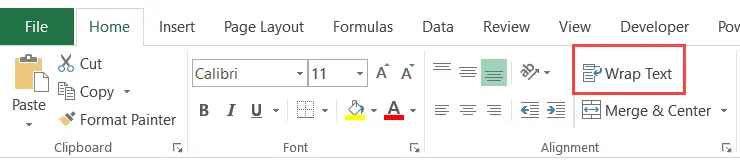
Comment fusionner des cellules dans Excel ?
Pour fusionner des cellules, vous devez d'abord sélectionner les cellules que vous souhaitez fusionner, puis accéder à l'onglet Accueil et cliquer sur l'option Fusionner et centrer dans le groupe Alignement.
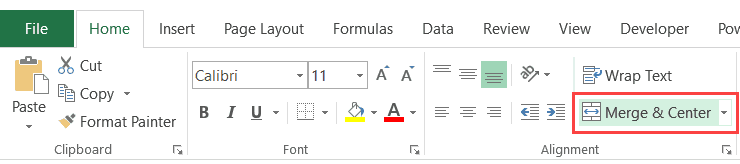
Notez que bien que l'utilisation de "fusionner et centrer" fasse le travail, ce n'est pas le moyen le plus efficace.Le problème avec l'utilisation de Merge and Center est que les cellules résultantes ne sont pas triées correctement.La bonne façon de fusionner des cellules consiste à utiliser l'option "Centrer sur la sélection".
Vous pouvez en savoir plus sur la fusion de cellules dans le bon sens ici.
Que fait "Format Painter" ?
Format Painter vous permet de copier la mise en forme d'une cellule et de l'appliquer à une autre cellule (ou plage de cellules).
Vous pouvez en savoir plus sur Format Painter ici.
Comment puis-je effacer tout le formatage sans supprimer le contenu des cellules ?
Parfois, vous souhaiterez peut-être supprimer toute la mise en forme (couleurs, bordures, styles de police, etc.) et ne conserver que des données simples.Vous pouvez le faire en effaçant tout le formatage dans Excel.
Pour ce faire, vous devez utiliser l'option "Effacer le formatage", qui se trouve dans l'onglet "Accueil" du groupe d'édition.Il devient visible lorsque vous cliquez sur le menu déroulant "Effacer".
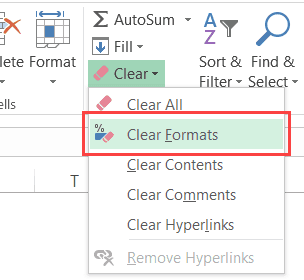
Notez qu'il existe d'autres options, telles que Effacer le contenu, Effacer les commentaires et Effacer les hyperliens.Si vous voulez tout effacer, utilisez l'option "Tout effacer".
Qu'est-ce que la mise en forme conditionnelle ?
La mise en forme conditionnelle vous permet de formater les cellules en fonction des valeurs contenues dans les cellules.Par exemple, si vous souhaitez mettre en surbrillance toutes les cellules avec une valeur inférieure à 30 en rouge, vous pouvez utiliser la mise en forme conditionnelle pour le faire.
Comment mettriez-vous en surbrillance les cellules contenant des valeurs négatives ?
Vous pouvez utiliser la mise en forme conditionnelle pour ce faire.Voici les étapes :
- Sélectionnez les cellules que vous souhaitez mettre en évidence les cellules avec des valeurs négatives.
- Accédez à l'onglet Accueil et cliquez sur l'option Mise en forme conditionnelle.
- Accédez à la règle de cellule en surbrillance et cliquez sur l'option "inférieur à".
- Dans la boîte de dialogue Inférieur à, spécifiez une valeur de 0 et un format.
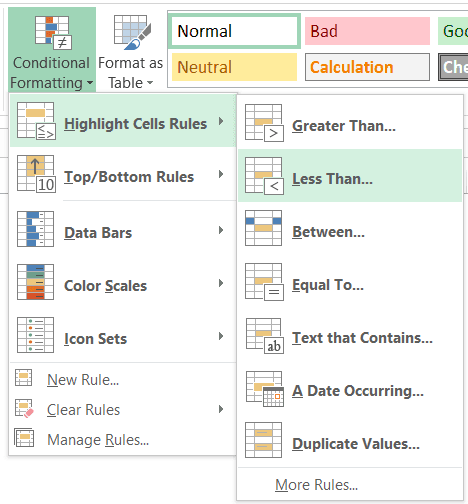
Comment mettriez-vous en surbrillance les cellules contenant des valeurs en double ?
Vous pouvez facilement le faire avec la mise en forme conditionnelle.Voici les étapes :
- Sélectionnez les données dont vous souhaitez mettre en surbrillance les cellules en double.
- Accédez à l'onglet Accueil et cliquez sur l'option Mise en forme conditionnelle.
- Accédez à Mettre en surbrillance les règles de cellule et cliquez sur l'option Valeurs en double.
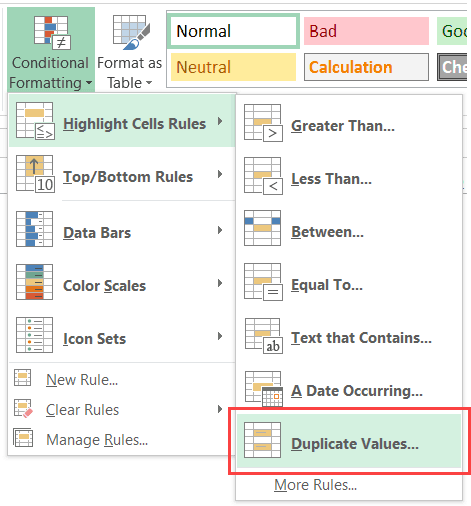
Comment mettriez-vous en surbrillance les cellules contenant des erreurs ?
Il peut y avoir différents types d'erreurs dans Excel, telles que #N/A, #DIV/0!, #VALUE!, #REF!, #NAME et #NUM.
Vous pouvez utiliser la mise en forme conditionnelle pour mettre en surbrillance toutes les cellules contenant l'une de ces erreurs.
Voici les étapes pour mettre en surbrillance les cellules contenant des erreurs :
- Sélectionnez les données pour mettre en surbrillance les cellules contenant des erreurs.
- Accédez à l'onglet Accueil et cliquez sur l'option Mise en forme conditionnelle.
- Cliquez sur "Nouvelle règle".
- Dans la boîte de dialogue Nouvelle règle de formatage, sélectionnez l'option Utiliser une formule pour déterminer les cellules à formater.
- Dans le champ de formule, saisissez= ISERREUR (A1), où A1 est la cellule active de la sélection.
- Cliquez sur le bouton Format et spécifiez la couleur des cellules que vous souhaitez mettre en surbrillance.
- Cliquez sur OK.
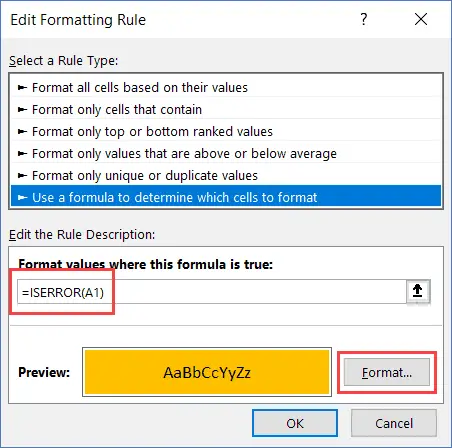
Comment rendre le texte invisible dans Excel ?
Il existe plusieurs façons de procéder :
- Vous pouvez simplement définir la police sur blanc et elle aura l'air d'être invisible.
- [Meilleur moyen] Vous pouvez modifier le rendu du texte invisible en modifiant la mise en forme personnalisée.Voici les étapes pour le faire.Sélectionnez la cellule, appuyez sur Control + 1 (maintenez la touche control enfoncée et appuyez sur 1).Cela ouvrira la boîte de dialogue Format de cellule.Dans l'option Personnalisé, tapez;;; dans le champ des options personnalisées.Cela rendra le texte invisible (mais il sera toujours là).
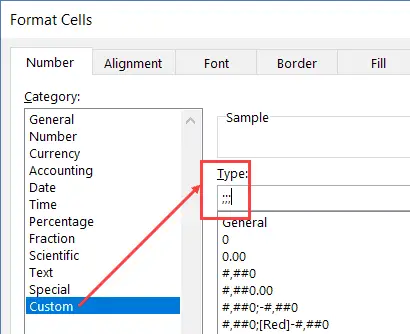
Problème de formule Excel
Voici quelques questions courantes sur la formule Excel des entretiens.
Quel est l'ordre des opérations utilisées lors du calcul des formules dans Excel ?
Voici l'ordre de priorité dans les formules Excel :
- Parenthèse (Braquettes)
- Eexponentiation (^)
- Mmultiplication ou Dvision – Les deux ont la même priorité et sont évalués en fonction des deux
- Aajout ou Ssoustraction - les deux ont la même priorité, et les deux sont évalués en premier
Un moyen facile de s'en souvenir est d'utiliser des acronymesPEMDAS——C'est la première lettre de chaque opérateur.
Quelle est la différence entre les fonctions et les formules dans Excel ?
Une formule est une expression définie par l'utilisateur qui calcule une valeur.Les fonctions sont des opérations intégrées prédéfinies qui peuvent prendre un nombre spécifié d'arguments.Les utilisateurs peuvent créer des formules complexes et y inclure plusieurs fonctions.
Par exemple, =A1+A2 est une formule et =SUM(A1:A10) est une fonction.
Selon vous, quelles sont les 5 principales fonctions d'Excel ?
Cette question est souvent posée pour comprendre le niveau de confort d'un candidat avec les fonctionnalités d'Excel.Bien qu'il existe plus de 450 fonctions dans Excel et qu'il n'y ait pas de critères définis pour choisir les cinq premières, voici celles qui, à mon avis, valent la peine :
- RECHERCHEV
- COUNTIF
- SUMIF
- IFERREUR
- INDEX / CORRESPONDANCE
J'ai choisi les fonctions ci-dessus car elles ne sont pas très basiques et sont très utiles pour les personnes effectuant des analyses dans Excel.Vous pouvez également considérer les fonctions suivantes - SUMPRODUCT, TEXT, SUM, AVERAGE, LEN/LEFT/RIGHT/MID.
Encore une fois, il n'y a pas de bonne ou de mauvaise réponse à cela.Assurez-vous simplement de connaître la fonction que vous mentionnez.
Vous pouvez trouver des descriptions détaillées des fonctions Excel les plus populaires ici.
Quelle est la différence entre une référence de cellule absolue et une référence de cellule relative ?
Dans Excel, une référence est une référence de cellule, telle que A1 ou une référence de plage, telle que A1:A10.
Références relatives : ces références de cellule changent lorsque vous copiez et collez des formules qui ont des références.Comme exemple simple, si vous mettez =A10 dans la cellule A1, puis copiez et collez la cellule A1 dans la cellule A2, la référence deviendra A11.Cela se produit parce qu'il s'agit d'une référence de cellule relative et qu'elle change par rapport à la cellule à partir de laquelle elle a été copiée.
Références absolues : ce sont des références qui restent inchangées et ne modifient pas les formules de copier-coller avec des références.Par exemple, si vous mettez =$A$10 dans la cellule A1, puis copiez et collez la cellule A1 dans la cellule A2, la référence restera $A$10.Le signe $ avant la lettre de colonne et le numéro de ligne en fait une valeur absolue.
Quels sont les différents types d'erreurs que vous rencontrez dans Excel ?
Lorsque vous utilisez Excel, vous pouvez rencontrer les six types d'erreurs suivants :
- #N/A Erreur : C'est ce qu'on appelle une erreur "valeur non disponible".Vous voyez cela lorsque vous utilisez une formule de recherche et que la valeur est introuvable (et donc indisponible).
- #DIV/0!Erreur :Vous pouvez voir cette erreur lorsqu'un nombre est divisé par 0.C'est ce qu'on appelle une erreur de division.
- #VALEUR ! Erreur : une erreur de valeur se produit lorsque vous utilisez un type de données incorrect dans une formule.
- Erreur #REF ! : C'est ce qu'on appelle une erreur de référence et vous voyez cette erreur lorsqu'une référence dans une formule n'est plus valide.Cela peut se produire lorsqu'une formule fait référence à une référence de cellule et que cette référence de cellule n'existe pas (cela se produit lorsque vous supprimez une ligne/colonne ou une feuille de calcul référencée dans la formule).
- ERREUR #NOM :Cette erreur peut être due à une faute d'orthographe de la fonction.
- #NUM ERREUR : Des erreurs numériques peuvent se produire si vous essayez de calculer une très grande valeur dans Excel.Par exemple, =194^643 renverra une erreur numérique.
Comment résoudre les erreurs lors de l'utilisation de formules Excel ?
Il existe plusieurs façons de résoudre les erreurs dans Excel :
- Vous pouvez utiliser la mise en forme conditionnelle pour mettre en évidence les erreurs.Cela nécessite l'utilisation de la fonction ISERROR dans la mise en forme conditionnelle.
- Vous pouvez utiliser la fonction SIERREUR dans Excel pour obtenir une valeur spécifique au cas où une formule renvoie une erreur.
- Vous pouvez utiliser ISERROR pour obtenir TRUE s'il y a une erreur et FALSE s'il n'y a pas d'erreur.
- Vous pouvez utiliser la fonction IFNA pour résoudre les erreurs #N/A.
Quelle fonction utiliseriez-vous pour obtenir la date et l'heure actuelles dans Excel ?
Les fonctions suivantes sont disponibles :
- AUJOURD'HUI () - Cette fonction ne prend aucun argument et renverra la valeur de la date actuelle.
- NOW() - Cette fonction ne prend aucun argument et renverra la date et l'heure actuelles.
N'oubliez pas que les dates et les heures sont stockées sous forme de nombres dans Excel.Vous pouvez donc faire des choses comme addition/soustraction à ces dates.
Comment combiner le texte de plusieurs cellules à l'aide d'une formule ?
Pour combiner du texte provenant de différentes cellules, vous pouvez utiliser l'une des trois méthodes suivantes :
- Fonction TEXTJOIN – Si vous utilisez un abonnement Office 365, la fonction TEXTJOIN est disponible dans votre édition.Cliquez ici pour lire comment cela fonctionne.
- Fonction CONCATENATE – Si vous souhaitez combiner les valeurs des cellules A1 et A2, vous pouvez utiliser la formule =CONCATENATE(A1,A2)
- Opérateur esperluette (&) : il fonctionne de la même manière que la fonction CONCATENER.Pour combiner des chaînes de texte dans les cellules A1 et A2, utilisez la formule =A1&A2
Vous pouvez en savoir plus sur la concaténation de chaînes dans Excel ici.
Quelle formule utiliseriez-vous pour trouver la longueur d'une chaîne de texte dans une cellule ?
Vous pouvez utiliser la fonction LEN pour trouver la longueur d'une chaîne dans une cellule.
Par exemple, si vous vouliez connaître la longueur de la chaîne dans la cellule A1, vous pouvez utiliser la formule =LEN(A1)
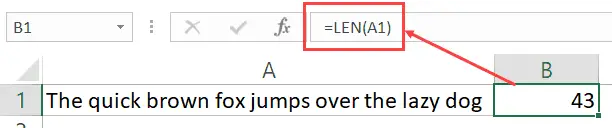
Quelle est la syntaxe de la fonction RECHERCHEV ?
VLOOKUP est certainement l'une des fonctions Excel les plus populaires.C'est aussi l'une des questions Excel les plus courantes que je vois dans les entretiens.
Voici la syntaxe VLOOKUP :
=RECHERCHEV(lookup_value, table_array, col_index_num, [range_lookup])
- valeur_de recherche – Il s'agit de la valeur de recherche que vous essayez de trouver dans la colonne la plus à gauche du tableau.Il peut s'agir d'une valeur, d'une référence de cellule ou d'une chaîne de texte.Dans l'exemple de la feuille de pointage, ce serait votre nom.
- table_array – Il s'agit du tableau de tables dans lequel vous recherchez des valeurs.Il peut s'agir d'une référence à une plage de cellules ou à une plage nommée.Dans l'exemple du tableau des scores, il s'agirait du tableau entier contenant les scores de chacun pour chaque matière
- col_index – Il s'agit du numéro d'index de colonne à partir duquel vous souhaitez obtenir des valeurs correspondantes.Dans l'exemple de table de fractions, si vous voulez la fraction mathématique (qui est la première colonne de la table qui contient la fraction), vous pouvez regarder la colonne 1.Si vous voulez un score physique, vous pouvez regarder les colonnes 1 et 2.
- [range_lookup] - Ici, vous pouvez spécifier si vous voulez une correspondance exacte ou une correspondance approximative.Si omis, la valeur par défaut est TRUE - correspondance approximative.
Si vous avez le temps, je vous recommande de lire ce guide de fonctionnalité VLOOKUP que j'ai créé avec 10 exemples pratiques.
Comment vous débarrasseriez-vous des espaces de début/de fin/doubles dans le texte Excel ?
Pour supprimer les espaces de début, de fin et doubles, vous devez utiliser la fonction TRIM.
Par exemple, si vous avez une chaîne de texte dans la cellule A1 et que vous souhaitez supprimer les espaces, vous pouvez utiliser la formule suivante :
= GARNITURE (A1)
Notez qu'il ne supprime pas les espaces simples entre les mots.
La fonction Excel TRIM fait un bon travail de suppression des espaces dans Excel, cependant, elle échoue lorsque vous avez des caractères non imprimables (tels que des sauts de ligne) dans votre jeu de données.Pour supprimer les caractères non imprimables, vous pouvez utiliser les fonctions TRIM et CLEAN ensemble.
S'il y a du texte dans la cellule A1 pour supprimer les espaces, utilisez la formule suivante :
=COUPER(NETTOYER(A1))
Vous pouvez en savoir plus ici.
Quelles sont les limites connues de la fonction VLOOKUP ?
La fonction VLOOKUP est très utile, mais elle a aussi quelques limitations :
- Ne peut pas être utilisé lorsque la valeur de recherche est à droite.Pour que VLOOKUP fonctionne, la valeur de recherche doit toujours se trouver dans la colonne la plus à gauche.Cette limitation peut maintenant être surmontée en l'utilisant avec d'autres formules, qui ont tendance à compliquer la formule.
- Si vous ajoutez/supprimez de nouvelles colonnes aux données, VLOOKUP donnera des résultats erronés (car la valeur du numéro de colonne fait maintenant référence à la mauvaise colonne). Vous pouvez rendre les numéros de colonne dynamiques, mais si vous envisagez de combiner deux fonctions ou plus, pourquoi ne pas utiliser INDEX/MATCH en premier lieu.
- Il peut ralentir votre classeur lorsqu'il est utilisé sur de grands ensembles de données.
Vous pouvez lire ma comparaison de VLOOKUP vs VLOOKUP.Index/match ici.
Voici quelques exemples d'utilisation de combinaisons INDEX MATCH dans Excel.
Quand utiliser la fonction SOUS-TOTAL ?
Lorsque vous travaillez avec des données tabulaires, vous pouvez utiliser la fonction SUBTOTAL pour obtenir divers sous-totaux, par exemple, AVERAGE, COUNT, MAX, MIN, STDEV.
L'un des points forts de la fonction SOUS-TOTAL est qu'elle vous permet d'ignorer les cellules masquées/filtrées.Ainsi, si vous disposez d'un ensemble de données volumineux et que vous le filtrez en fonction de critères ou masquez certaines lignes, la fonction SOUS-TOTAL se mettra automatiquement à jour pour vous donner les résultats des seules cellules visibles.
Bien sûr, si vous ne voulez pas que les données des cellules filtrées/masquées soient ignorées, vous pouvez également le faire.
Qu'est-ce qu'une fonction volatile ?Pouvez-vous en nommer quelques uns?
La fonction volatile recalcule la formule encore et encore (tant qu'il y a un changement dans la feuille de calcul).Cela ralentit considérablement le classeur.
Un exemple très simple de fonction volatile est la fonction NOW() (pour obtenir la date et l'heure actuelles dans une cellule).Le recalcul se produit chaque fois que vous modifiez une cellule de la feuille de calcul.C'est bien si vous avez un petit ensemble de données avec un petit nombre de formules, mais lorsque vous avez de grandes feuilles de calcul, cela peut ralentir considérablement le traitement.
Voici une liste de formules volatiles :
- Très volatile : RAND(), NOW(), TODAY()
- Presque volatile : OFFSET(), CELL(), INDIRECT(), INFO()
Conseils supplémentaires: La mise en forme conditionnelle est également volatile.Vous ne devez l'utiliser que dans les cellules dont vous avez besoin.
Raccourcis clavier Excel
Voici quelques questions d'entretien Excel courantes sur les raccourcis clavier qui peuvent vous être posées lors d'un entretien (cliquez sur les questions pour voir les réponses).
Quel est le raccourci clavier le plus utile que vous utilisez ?
Il existe des centaines de raccourcis clavier Excel.J'ai répertorié mes cinq principaux raccourcis, mais si vous avez les vôtres, n'hésitez pas à les utiliser.
- contrôle DRemplissez le contenu des cellules ci-dessus.
- MAJ barre d'espaceSélectionnez la ligne entière (ou CONTROL + barre d'espace pour sélectionner la colonne entière).
- CONTRÔLER -Supprimer des cellules/lignes/colonnes.Cela ouvrira la boîte de dialogue de suppression dans laquelle vous pourrez choisir ce que vous souhaitez supprimer.
- contrôler ; Insérer la date actuelle (CONTROL SHIFT ; insérer l'heure actuelle).
- Commande PAGEUP/PAGEDOWNParcourir les feuilles de travail.
Quel est le raccourci pour ouvrir la boîte de dialogue Rechercher et remplacer
- CONTRÔLE F – Cela ouvrira la boîte de dialogue Rechercher et remplacer avec l'onglet Rechercher sélectionné.
- CONTRÔLE H – Cela ouvrira la boîte de dialogue Rechercher et remplacer avec l'onglet Remplacer sélectionné.
Quel est le raccourci pour le correcteur orthographique ?
F7 - Cela ouvrira la boîte de dialogue de vérification orthographique.
Quel est le raccourci pour la sommation automatique rapide des lignes/colonnes ?
ALT=
Si vous avez des nombres dans une colonne/ligne, vous pouvez utiliser ce raccourci clavier Excel pour obtenir rapidement la somme.
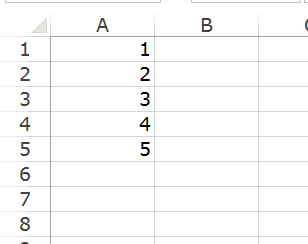
Quel est le raccourci pour ouvrir un nouveau classeur Excel ?
Ctrl + N
Cela ne fonctionne que lorsque l'application Excel est ouverte.
Comment sélectionner toutes les cellules d'une feuille de calcul
您 可以 使用CONTRÔLE AA – Maintenez la touche de commande enfoncée et appuyez deux fois sur la touche A.
Si vous n'avez aucune donnée autour de la cellule active, appuyez une fois sur la touche A pour sélectionner la feuille entière.Mais s'il y a des données, appuyez sur la touche A pour sélectionner toutes les données à la fois et appuyez à nouveau dessus, puis sélectionnez toutes les cellules de la feuille de calcul.
Comment insérer une nouvelle ligne dans la même cellule ?
Pour insérer une nouvelle ligne dans la même cellule, utilisez la touche de raccourciALT Entrée – Maintenez la touche ALT enfoncée et appuyez sur Entrée.
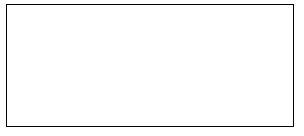
Quel est le raccourci pour insérer des commentaires dans Excel ?
Maj F2
Sélectionnez les cellules auxquelles vous souhaitez ajouter un commentaire, maintenez la touche ALT enfoncée et appuyez sur la touche F2.
Si vous avez sélectionné une plage de cellules, le commentaire ne sera inséré que dans la cellule active.
Problèmes de tableau croisé dynamique Excel
Voici quelques questions d'entretien Excel courantes sur les tableaux croisés dynamiques qui peuvent vous être posées lors d'un entretien (cliquez sur les questions pour voir les réponses).
Qu'est-ce qu'un tableau croisé dynamique et quand est-il utilisé ?
Les tableaux croisés dynamiques sont une fonctionnalité de Microsoft Excel qui vous permet de résumer rapidement de grands ensembles de données (en quelques clics seulement).
Même si vous êtes nouveau dans le monde Excel, les tableaux croisés dynamiques sont faciles à utiliser.C'est aussi simple que de faire glisser et déposer des en-têtes de ligne/colonne pour créer des rapports.
Par exemple, si vous disposez de 10,000 XNUMX lignes de données de ventes provenant de quatre régions différentes, vous pouvez utiliser un tableau croisé dynamique pour trouver instantanément les ventes totales de chaque région.Si vous souhaitez approfondir les ventes de chaque produit dans chaque région, vous pouvez le faire facilement (en fait aussi simple que de faire glisser des points de données dans la boîte).
Quelles sont les sections d'un tableau croisé dynamique ?
Un tableau croisé dynamique se compose de quatre parties distinctes :
- zone de valeur: Il s'agit de la zone où la valeur est rapportée.
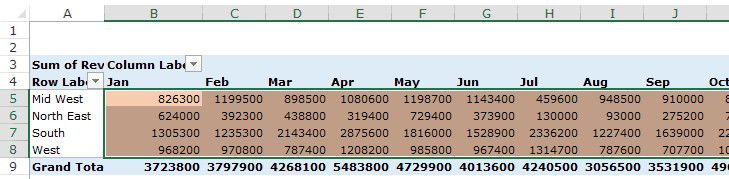
- zone de ligne: L'en-tête à gauche de la zone de valeur constitue la zone de ligne.
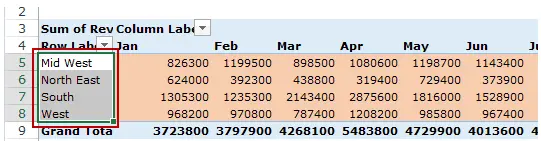
- zone de colonne: L'en-tête en haut de la zone de valeur forme la zone de colonne.
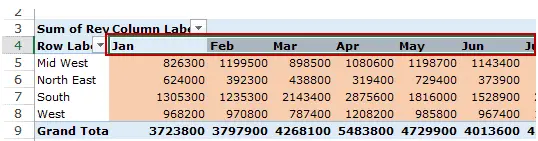
- zone de filtrage: Il s'agit d'un filtre facultatif que vous pouvez utiliser pour approfondir l'ensemble de données.
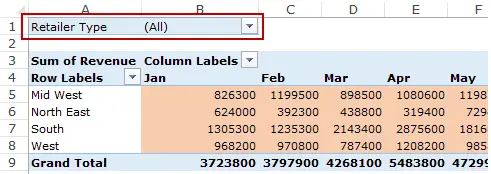
Qu'est-ce qu'un trancheur ?
Slicer a été introduit dans les tableaux croisés dynamiques dans la version 2010 d'Excel.
Les segments de tableau croisé dynamique vous permettent de filtrer les données lorsqu'une ou plusieurs options sont sélectionnées dans la zone Slicer (voir ci-dessous).
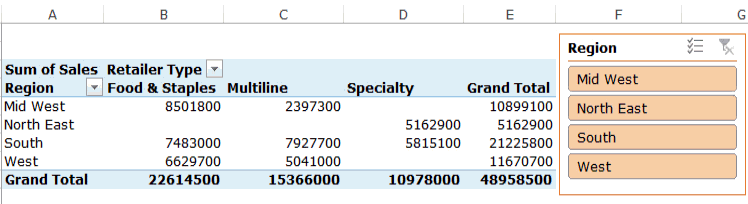
Qu'est-ce qu'un graphique croisé dynamique
Lorsque vous créez un tableau croisé dynamique, vous obtenez un résumé de vos données.Vous pouvez également tracer ce résumé dans un graphique connecté aux données.
Ce graphique est appelé un tableau croisé dynamique.
L'un des avantages de l'utilisation d'un graphique croisé dynamique est qu'il se met à jour lorsque vous modifiez la disposition du tableau croisé dynamique.Par exemple, si vous avez des ventes totales par région et que vous mettez à jour le tableau croisé dynamique pour afficher les données de vente pour chaque produit de la région, le tableau croisé dynamique sera mis à jour en conséquence.
Quelle est la différence entre un tableau croisé dynamique et un tableau normal ?
Bien que les tableaux croisés dynamiques soient excellents et aient la possibilité de se mettre à jour lorsque le tableau croisé dynamique est mis à jour, ils ne sont pas aussi flexibles que les graphiques ordinaires.
En général, vous pouvez effectuer de nombreuses personnalisations dans les graphiques Excel classiques, mais pas dans les graphiques croisés dynamiques.En outre, si vous personnalisez le graphique croisé dynamique, puis mettez à jour le tableau croisé dynamique, vous risquez de perdre des personnalisations.
Malgré ces limitations, les graphiques croisés dynamiques sont utiles pour aider à créer des vues rapides à partir de tableaux croisés dynamiques.
Comment actualiser le tableau croisé dynamique ?
Pour actualiser un tableau croisé dynamique, cliquez sur n'importe quelle cellule du tableau croisé dynamique, cliquez avec le bouton droit et sélectionnez Actualiser.
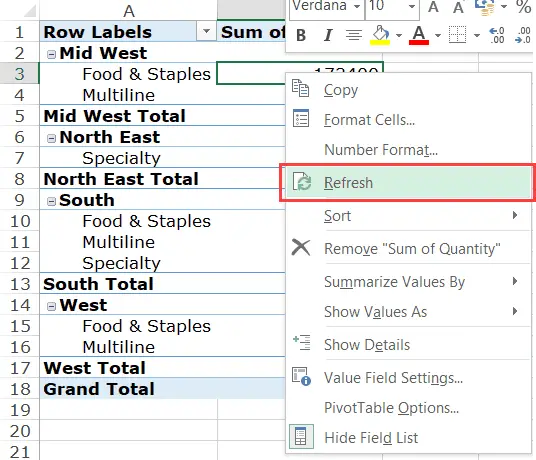
Une autre façon d'actualiser un tableau croisé dynamique consiste à sélectionner n'importe quelle cellule du tableau croisé dynamique.Cela activera l'onglet Outils de tableau croisé dynamique.Dans l'onglet Analyse, cliquez sur Actualiser.
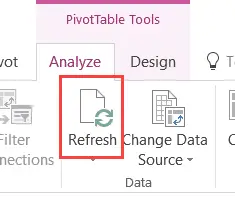
Vous pouvez en savoir plus sur l'actualisation des tableaux croisés dynamiques ici.
Pouvez-vous regrouper les dates dans un tableau croisé dynamique ?
Si vous avez des enregistrements par date, vous pouvez facilement les regrouper dans les sections suivantes :
- 年
- 宿舍
- mois
- 週
- Jour
- Minutes et secondes
Les options de regroupement des données dans un tableau croisé dynamique se trouvent dans l'onglet Analyse, qui devient visible lorsque vous sélectionnez une cellule dans le tableau croisé dynamique dans la zone Lignes.
Vous pouvez en savoir plus sur le regroupement des dates dans les tableaux croisés dynamiques ici.
Qu'est-ce que le cache croisé dynamique ?
Le cache croisé dynamique est généré automatiquement lorsque vous créez un tableau croisé dynamique.C'est un objet qui contient une copie de la source de données.Bien que vous ne puissiez pas le voir, il fait partie du classeur et est connecté au tableau croisé dynamique.Lorsque vous apportez des modifications au tableau croisé dynamique, il n'utilise pas la source de données mais le cache de pivot.La raison pour laquelle le cache croisé dynamique est généré est d'optimiser la fonctionnalité du tableau croisé dynamique.Les tableaux croisés dynamiques récapitulent très rapidement les données, même si vous avez des milliers de lignes de données.Vous pouvez faire glisser et déposer des éléments dans la zone ligne/colonne/valeur/filtre et les résultats seront instantanément mis à jour. Pivot Cache accélère l'exécution des tableaux croisés dynamiques.
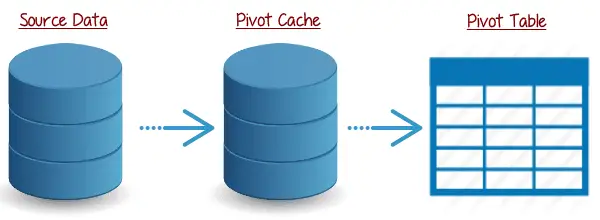
Pouvez-vous créer un tableau croisé dynamique à partir de plusieurs tableaux ?
Oui, vous pouvez créer un tableau croisé dynamique à partir de plusieurs tableaux différents.Cependant, il doit y avoir une jointure dans ces tables.
Par exemple, si vous avez deux tables, l'une avec Date, Product ID et Sales Value, et l'autre avec Product ID et Product Name, vous pouvez les combiner en une colonne commune dans Product ID.
Après avoir joint ces tables, vous pouvez créer des tableaux croisés dynamiques à partir de ces tables.
L'un des éléments clés est la configuration des relations entre les tables (où vous spécifiez la relation entre 2 tables).
Qu'est-ce qu'un champ calculé dans un tableau croisé dynamique ?
Les champs calculés vous permettent d'ajouter une colonne aux données du tableau croisé dynamique dans laquelle vous pouvez utiliser une colonne existante pour effectuer certains calculs.
Permettez-moi de vous donner un exemple simple.
Supposons que vous disposiez d'un ensemble de données de détaillants et que vous créiez un tableau croisé dynamique comme celui-ci :
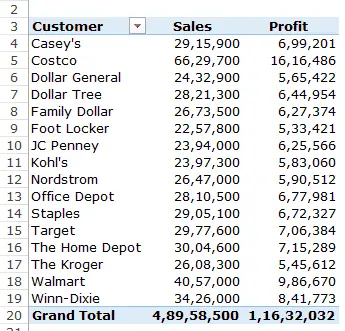
Le tableau croisé dynamique ci-dessus résume les valeurs des ventes et des bénéfices du détaillant.
Maintenant, que se passerait-il si vous vouliez également savoir quelles étaient les marges bénéficiaires de ces détaillants (la marge bénéficiaire est le "bénéfice" divisé par les "ventes") ?
Vous avez plusieurs options :
- Vous pouvez revenir à l'ensemble de données d'origine et ajouter cette nouvelle colonne.Cela fonctionne mais n'est pas la meilleure solution car cela modifie l'ensemble de données d'origine et augmente la taille du fichier.
- Vous pouvez effectuer ce calcul en dehors d'un tableau croisé dynamique.Ce n'est pas grave si votre tableau croisé dynamique est statique, mais si vous mettez à jour le tableau ou modifiez la mise en page, vous devrez refaire le calcul.
- Vous ajoutez un champ calculé.
Considérez les champs calculés comme des colonnes virtuelles que vous ajoutez à l'aide de colonnes existantes dans votre tableau croisé dynamique.
L'utilisation de champs calculés de tableau croisé dynamique présente de nombreux avantages :
- Il ne vous oblige pas à travailler avec des formules ou à mettre à jour les données source.
- Il est extensible car il prend automatiquement en compte toutes les nouvelles données que vous pourriez ajouter au tableau croisé dynamique.Après avoir ajouté un champ calculé, vous pouvez l'utiliser comme n'importe quel autre champ dans un tableau croisé dynamique.
- Il est facile à mettre à jour et à gérer.Par exemple, si une métrique change ou si vous devez modifier un calcul, vous pouvez facilement le faire à partir du tableau croisé dynamique lui-même.
Vous pouvez en savoir plus sur les champs calculés de tableau croisé dynamique ici.
Problèmes de graphique Excel
Voici quelques questions d'entretien Excel courantes sur les graphiques qui peuvent vous être posées lors d'un entretien.
Qu'est-ce qu'un histogramme ?
Un graphique à colonnes se compose de barres verticales qui comparent des valeurs dans le temps ou de deux valeurs comparées dans différentes catégories.
Par exemple, vous pouvez l'utiliser pour voir les ventes au fil des ans.Ou vous pouvez l'utiliser pour comparer quelle catégorie de produits a les meilleures ventes.Comme vous pouvez voir toutes les barres verticales à la fois, il est plus facile de visualiser et de comparer.
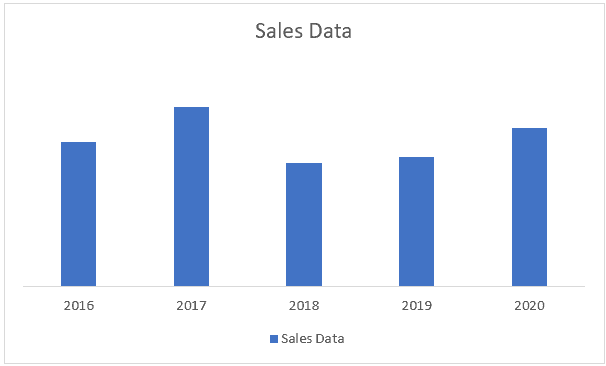
Vous pouvez également créer un histogramme groupé dans lequel vous pouvez créer plusieurs colonnes pour la même catégorie ou année (voir ci-dessous).
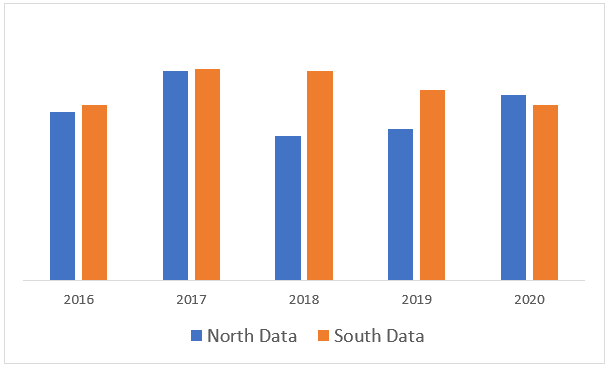
Qu'est-ce qu'un graphique à barres ?
Un graphique à barres se compose de barres horizontales qui comparent les valeurs de différentes catégories.
Par exemple, vous pouvez l'utiliser pour comparer quelle catégorie de produits se vend le mieux.Ou quelle est la réponse de l'enquête.
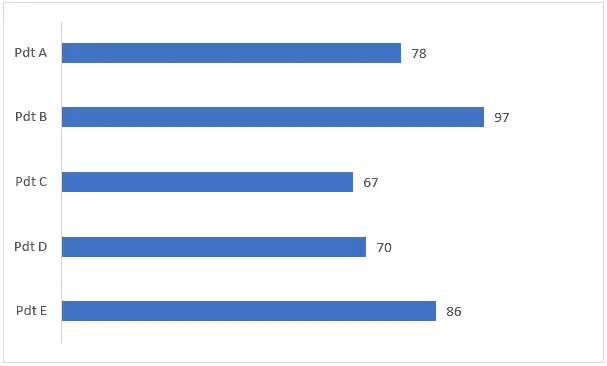
Vous pouvez également créer des graphiques à barres groupées, où vous pouvez créer plusieurs graphiques à barres pour la même catégorie (voir ci-dessous).
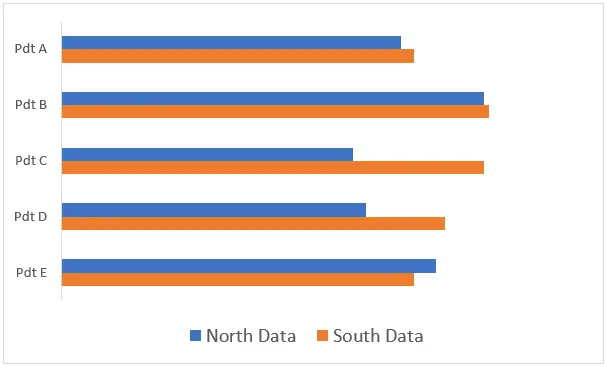
Qu'est-ce qu'un graphique en courbes ?
Les graphiques linéaires sont utiles lorsque vous souhaitez afficher des tendances sur plusieurs années (ou sur d'autres périodes, telles que des semaines, des mois ou des trimestres).
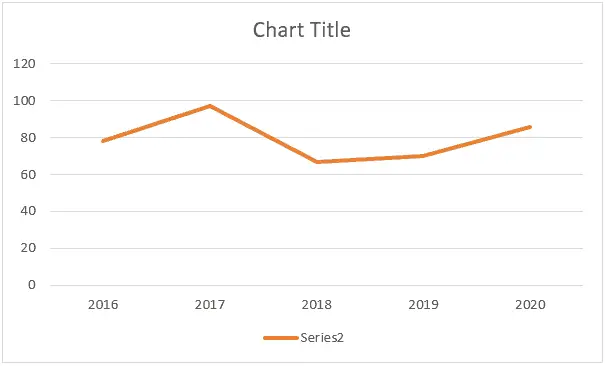
Il peut y avoir plusieurs lignes dans un graphique en courbes.Cela vous permettra de comparer différentes catégories (indiquées ci-dessous) au cours de la même période.
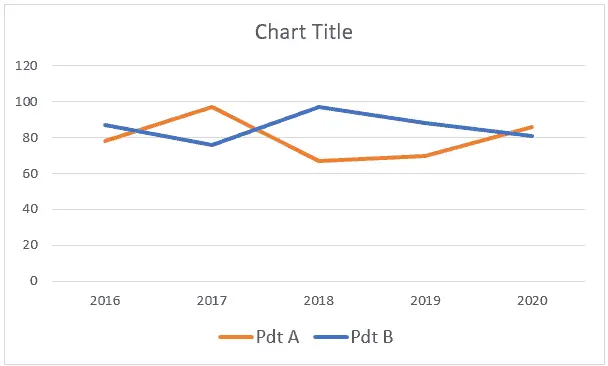
Qu'est-ce qu'un nuage de points ?
Les diagrammes de dispersion sont utilisés pour comparer deux ensembles de valeurs.Par exemple, vous pouvez avoir des données pour différents produits sur deux KPI, et vous pouvez tracer les données sur un graphique en nuage de points (illustré ci-dessous).
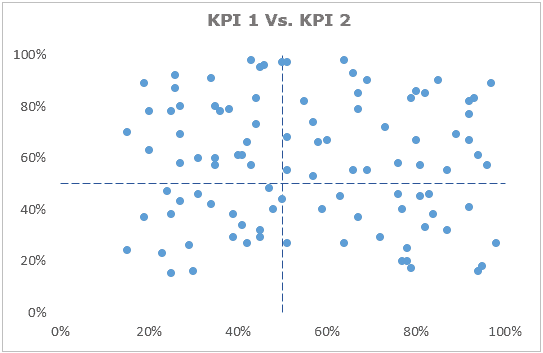
Cela vous permet de voir quels produits fonctionnent bien sur deux KPI (quadrant supérieur droit) ou sous-performants sur deux KPI (quadrant inférieur gauche).
Vous pouvez voir un exemple de nuage de points dans un tableau de bord KPI ici.
Les camemberts sont-ils bons ?Doit-il être utilisé dans les rapports/tableaux de bord ?
Il existe deux écoles de pensée.
Certaines personnes détestent totalement les camemberts et recommandent de ne jamais les utiliser (par ex.Cet article).D'autres encore (moi y compris) utilisent parfois des camemberts dans les tableaux de bord de rapports.
De nombreux gestionnaires sont satisfaits des diagrammes circulaires et les trouvent faciles à lire.Donc, si vous souhaitez afficher la répartition des revenus par département (seulement quelques-uns), vous pouvez utiliser un graphique à secteurs.
Laisse moi être clair.Les graphiques circulaires peuvent être complètement remplacés par des graphiques à barres.Il n'y a aucun avantage supplémentaire à l'utiliser.Mais dans certains cas, un graphique à secteurs est une bonne histoire (par exemple, montrant qu'un département génère environ 75 % des revenus, comme indiqué ci-dessous).
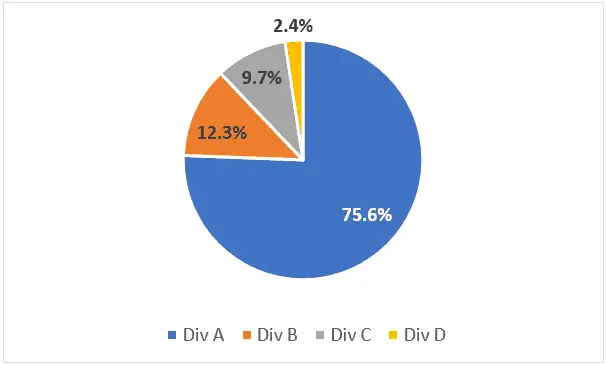
Vous devriez éviter d'utiliser des camemberts :
- Dans le cas où la différence numérique n'est pas significative.Un graphique à barres peut mieux montrer la différence.
- S'il y a trop de parties dans le camembert.Dans ce cas, cela peut sembler désordonné.
Qu'est-ce qu'un graphique en cascade ?Quand allez-vous l'utiliser ?
Un graphique en cascade montre les différentes valeurs (positives et négatives) qui conduisent à la valeur du résultat final.Par exemple, si vous analysez le revenu net d'une entreprise, vous pouvez afficher tous les composants de coût dans un graphique en cascade.
Cela vous aidera à visualiser comment obtenir la valeur du revenu au revenu net après déduction de tous les coûts.
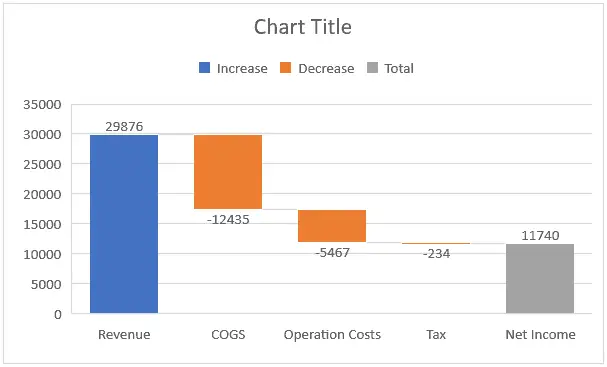
Qu'est-ce qu'un graphique combiné ?
Un graphique combiné est un graphique dans lequel vous combinez plusieurs types de graphiques.Un exemple populaire est l'affichage d'un graphique à barres avec un graphique linéaire.
Les graphiques combinés vous permettent de présenter et de comparer deux ensembles de données différents qui sont liés l'un à l'autre.Par exemple, vous pourriez être intéressé par le tracé des données sur les revenus d'une entreprise tout en étant en mesure de montrer comment les marges bénéficiaires ont changé.Les tableaux combinés (illustrés ci-dessous) constituent une approche appropriée.
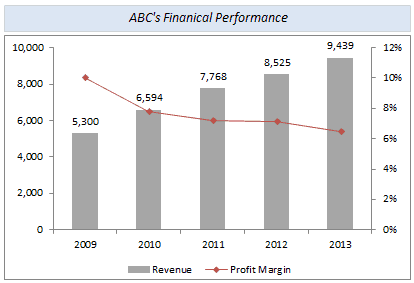
Qu'est-ce qu'un axe secondaire dans un graphique ?
Dans le graphique, il y a un axe Y où vous pouvez afficher l'échelle à laquelle le graphique peut être mesuré (il peut s'agir d'un graphique à barres ou linéaires ou autre).
Si vous avez deux ensembles de données montrant deux types différents avec des valeurs très différentes, vous pouvez utiliser un axe secondaire.
Par exemple, si vous souhaitez afficher le chiffre d'affaires et la marge bénéficiaire nette dans le même graphique, vous devez afficher deux axes différents.En effet, les chiffres de revenus peuvent se chiffrer en milliers ou en millions, mais la marge bénéficiaire nette est exprimée en pourcentage et est toujours inférieure à 100 %.Dans ce cas, vous devez disposer de deux axes, l'un indiquant le pourcentage de revenus et l'autre indiquant la marge de revenus nets.
Ainsi, lorsque vous ajoutez un autre axe, il est appelé axe secondaire.Dans l'image ci-dessous, l'axe de droite est l'axe secondaire.
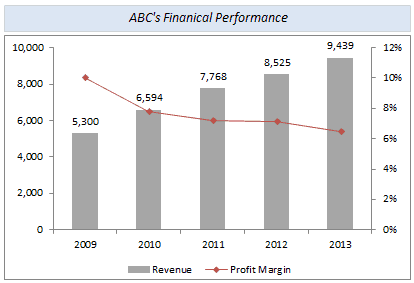
Qu'est-ce qu'un graphique à puces ?Quand doit-on l'utiliser ?
Le graphique à puces a été conçu par l'expert du tableau de bord Stephen Few, et depuis lors, il est devenu largement accepté comme l'une des meilleures représentations graphiques qui doivent montrer les performances par rapport à la cible.
L'un des avantages d'un graphique à puces est qu'il contient beaucoup d'informations et occupe très peu d'espace dans vos rapports ou tableaux de bord.
Voici un exemple de tableau à puces :
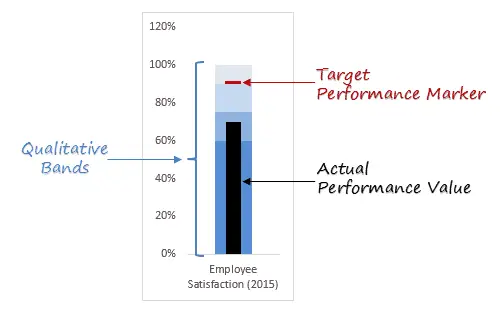
Notez que les graphiques à puces ne sont pas le type de graphique par défaut dans Excel et que vous devez utiliser plusieurs étapes pour créer ces graphiques.
Vous pouvez en savoir plus sur les graphiques à puces ici.
Questions d'analyse de données Excel
Voici quelques questions d'entretien Excel courantes sur l'analyse des données qui peuvent vous être posées lors d'un entretien (cliquez sur les questions pour voir les réponses).
Comment remplacer une valeur par une autre valeur dans Excel ?
Vous pouvez utiliser la fonctionnalité Rechercher et remplacer d'Excel pour remplacer une valeur par une autre.
Pour ce faire, sélectionnez le jeu de données et utilisez le raccourci clavier - CONTROL H (appuyez et maintenez la touche de contrôle, puis appuyez sur H).Cela ouvrira la boîte de dialogue Rechercher et remplacer.
Dans cette boîte de dialogue, vous pouvez spécifier la valeur à modifier et la valeur de remplacement.
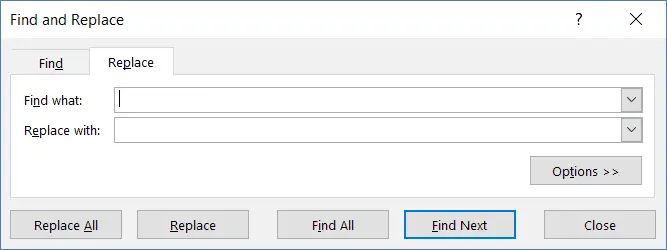
Si vous souhaitez en savoir plus sur Rechercher et remplacer, cliquez ici.
Quels types de filtres de données sont disponibles dans Excel ?
Dans Excel, vous pouvez filtrer les jeux de données en fonction du type de données.
Les types de filtres de données suivants sont disponibles dans Excel :
- filtre de texte
- filtre numérique
- filtre de dates
Vous pouvez appliquer des filtres aux ensembles de données en sélectionnant les données, puis en cliquant sur l'onglet Accueil et en cliquant sur l'icône de filtre.
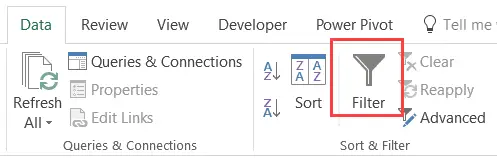
Lorsque vous avez des données tabulaires et appliquez des filtres, Excel vous montrera les filtres pertinents en fonction des données dans les colonnes.Par exemple, si vous avez des données textuelles, il vous montrera les filtres liés au texte (tels que le texte contient, commence par, se termine par, etc.).
tu c
Comment trier les données dans Excel ?
Il existe une fonction de tri dans Excel qui peut trier les données en fonction du texte, des nombres ou des couleurs.
Voici quelques façons de trier les données dans Excel :
- Sélectionnez les données et cliquez sur l'une des deux icônes de tri dans l'onglet Données.
- Sélectionnez les données et cliquez sur l'icône de tri.Cela ouvrira la boîte de dialogue de tri où vous pourrez spécifier la colonne à trier et les critères (ascendant/descendant).
- Appliquez un filtre de données et cliquez sur Filtrer.En plus des options de filtrage, il affiche également les options de tri des données.
Vous pouvez en savoir plus sur le tri des données ici.
Qu'est-ce que la validation des données ?
La validation des données vous permet de saisir ces données uniquement dans les cellules qui remplissent une condition.
Par exemple, si vous souhaitez uniquement saisir des nombres dans les cellules, vous pouvez utiliser la validation des données pour le faire.Si quelqu'un entre autre chose qu'un nombre, Excel affiche une erreur et ne l'autorise pas.
Les options de validation des données sont disponibles dans l'onglet Données.
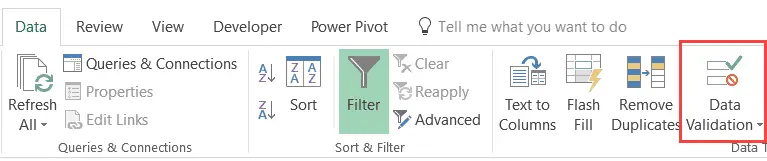
Vous pouvez en savoir plus sur la validation des données ici.
La validation des données est utile lors de la création de formulaires dans Excel.Par exemple, si vous souhaitez que les utilisateurs n'entrent que leur âge, vous pouvez utiliser la validation des données pour vous assurer que les cellules n'acceptent que des valeurs numériques.
Comment transposer un jeu de données dans Excel ?
Il existe deux façons courantes de transposer des données dans Excel :
- Utilisez la boîte de dialogue Collage spécial.
- Utilisez la fonction de transposition.
À l'aide de la boîte de dialogue "Collage spécial", vous devez d'abord copier les données que vous souhaitez transposer, sélectionner les cellules que vous souhaitez coller, cliquer avec le bouton droit de la souris et aller dans "Coller spécial", puis sélectionner l'option "Transposer" (comme indiqué dans le image ci-dessous) ).
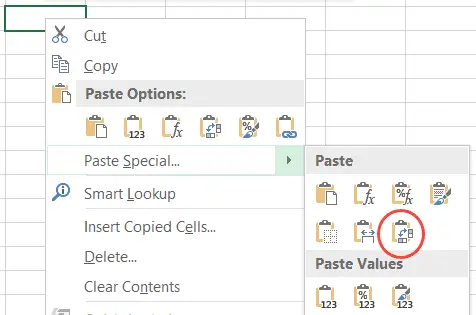
Vous pouvez en savoir plus sur la transposition des données dans Excel ici.
Comment sélectionner toutes les cellules vides dans Excel ?
Si vous travaillez avec un jeu de données contenant des cellules vides, vous pouvez facilement sélectionner ces cellules dans Excel.Une fois sélectionnés, vous pouvez choisir de les mettre en surbrillance, de les supprimer ou de leur ajouter une valeur (par exemple, 0 ou NA).
Pour ce faire, vous devez utiliser la boîte de dialogue "Aller à spécial" dans Excel.
Voici les étapes pour sélectionner toutes les cellules vides dans Excel :
- Sélectionnez l'ensemble de données complet (y compris les cellules vides)
- Appuyez sur F5 (cela ouvrira la boîte de dialogue Aller à)
- Cliquez sur le bouton "Spécial" (cela ouvrira la boîte de dialogue "Aller à Spécial")
- Sélectionnez Vide et cliquez sur OK (cela sélectionnera toutes les cellules vides dans l'ensemble de données)
Vous pouvez en savoir plus sur la sélection de cellules vides dans Excel ici.
Comment supprimer les doublons d'un jeu de données ?
Excel a une fonction intégrée qui vous permet de supprimer les cellules/lignes en double dans Excel.
Vous pouvez trouver l'option de suppression des doublons dans l'onglet Données.
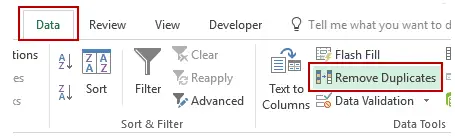
Voici les étapes pour supprimer les doublons dans Excel :
- Sélectionnez les données.
- Cliquez sur l'onglet Données, puis sur l'option Supprimer les doublons.
- Dans la boîte de dialogue Supprimer les doublons, si vos données ont des en-têtes, assurez-vous que l'option "Mes données ont des en-têtes" est cochée.Sélectionnez la colonne dont vous souhaitez supprimer les doublons.
- Cliquez sur OK
Vous pouvez en savoir plus sur la suppression des doublons dans Excel ici.
Que sont les filtres avancés dans Excel ?
Les filtres avancés Excel - comme leur nom l'indique - sont une version avancée des filtres réguliers.Vous pouvez l'utiliser lorsque vous devez filtrer un jeu de données à l'aide de critères plus complexes.
Voici quelques différences entre les filtres standard et avancés :
- Alors que les filtres de données ordinaires filtreront les ensembles de données existants, vous pouvez également utiliser les filtres avancés d'Excel pour extraire des ensembles de données vers d'autres emplacements.
- Les filtres avancés d'Excel vous permettent d'utiliser des critères complexes.Par exemple, si vous avez des données de ventes, vous pouvez filtrer les données si le commercial est Bob et la région est Nord ou Sud.
Vous pouvez en savoir plus sur les filtres avancés Excel ici.
Pouvez-vous trier sur plusieurs colonnes à la fois ?
Oui, vous pouvez trier plusieurs colonnes dans Excel.
Pour les tris multiples, l'idée est de trier d'abord une colonne puis l'autre, tout en gardant la première colonne inchangée.
Vous trouverez ci-dessous un exemple de tri à plusieurs niveaux dans Excel.
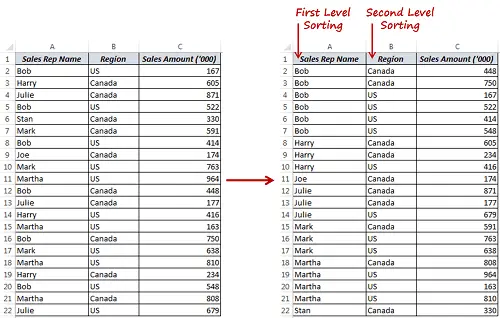
Notez que dans ce cas, la colonne A est triée en premier, puis la colonne B.Le résultat final trie les valeurs dans la colonne A et la colonne B trie chaque élément dans la colonne A.
Pour le tri à plusieurs niveaux, vous devez utiliser la boîte de dialogue de tri.Pour ce faire, sélectionnez les données que vous souhaitez trier, cliquez sur l'onglet Données, puis cliquez sur l'icône Trier.
Dans la boîte de dialogue Trier, vous pouvez spécifier les détails de tri pour une colonne, puis pour trier une autre colonne, cliquez sur le bouton Ajouter un niveau.Cela vous permettra de trier en fonction de plusieurs colonnes.
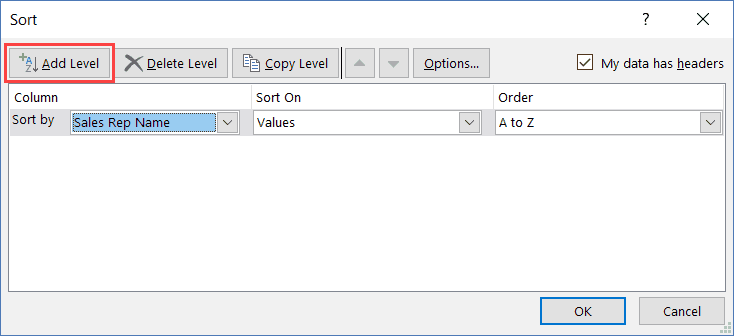
Vous pouvez en savoir plus sur le tri des données multi-colonnes ici.
Qu'est-ce qu'un tableau de données univariées ?
Un tableau de données variables dans Excel est idéal pour les situations où vous souhaitez voir comment le résultat final change lorsque vous modifiez l'une des variables d'entrée.
Par exemple, si vous voulez savoir de combien la mensualité change à mesure que vous augmentez/diminuez le nombre de mois, vous pouvez configurer une table de données univariées pour celle-ci.Cela peut être utile lorsque vous souhaitez maintenir vos paiements mensuels à moins de 500 $ et connaître les options qui s'offrent à vous (6 mois, 9 mois, 12 mois, etc.)
Les options de configuration d'un tableau de données univariées se trouvent dans le menu déroulant Analyse d'hypothèses de l'onglet Données.

Vous pouvez en savoir plus sur les tableaux de données univariées ici.
Qu'est-ce qu'un tableau de données binaires ?
Deux tables de données variables dans Excel sont idéales pour les situations où vous souhaitez voir comment le résultat final change lorsque vous modifiez deux variables d'entrée.
Par exemple, si vous voulez savoir comment les versements mensuels changent lorsque vous augmentez/diminuez le nombre de mois et les taux d'intérêt.
Vous pouvez le configurer avec un tableau de données à deux variables qui vous montrera les derniers versements mensuels en fonction de différentes combinaisons de taux d'intérêt et de nombre de mois.Cela peut être utile lorsque vous souhaitez maintenir vos paiements mensuels à moins de 500 $ et comprendre toutes les options qui s'offrent à vous.
Les options de configuration d'un tableau de données bivariées se trouvent dans le menu déroulant "What-If" de l'onglet "Data".

Vous pouvez en savoir plus sur les tableaux de données bivariées ici.
Qu'est-ce qu'un régisseur de scène ?
Le gestionnaire de scène dans Excel peut être l'outil de choix lorsque vous avez plusieurs variables et que vous souhaitez voir l'impact sur le résultat final lorsque ces variables changent.Si vous n'avez qu'une ou deux variables qui changent, vous pouvez créer une ou deux tables de données variables-variables.Cependant, si vous avez 3 variables ou plus que vous pouvez modifier, le gestionnaire de scène est la solution.
Par exemple, si vous êtes un directeur régional des ventes et que vous avez quatre domaines sous celui-ci, vous pouvez utiliser le gestionnaire de scénarios pour créer différents scénarios (par exemple) :
- Aucune des régions n'a enregistré de croissance des ventes.
- La zone A a augmenté de 10 %, mais pas les 3 autres.
- Les zones A et B ont augmenté de 10 %, mais pas les deux autres.
Vous voyez l'idée... n'est-ce pas ?
À l'aide du gestionnaire de scénarios dans Excel, vous pouvez facilement créer des scénarios et les analyser un par un ou sous forme de résumé de tous les scénarios.
Vous pouvez en savoir plus sur le gestionnaire de scène ici.
Qu'est-ce que la recherche ciblée ?
Comme son nom l'indique, Goal Seek dans Excel vous aide à atteindre une valeur (objectif) en modifiant les valeurs dépendantes.
Par exemple, si vous achetez une voiture et que vous voulez savoir combien de versements mensuels vous devriez choisir pour maintenir vos paiements mensuels en dessous de 500 $, vous pouvez utiliser Goal seek pour le faire.
Qu'est-ce que le Solveur ?
Solver in Excel est un complément qui vous permet d'obtenir la meilleure solution lorsqu'il existe de nombreuses variables et contraintes.Vous pouvez le considérer comme une version premium de Goal Seek.
À l'aide de Solver, vous pouvez spécifier quelles sont les contraintes et ce que vous devez accomplir.Il effectue des calculs sur le backend pour vous donner des solutions possibles.
Problème Excel VBA
Voici quelques questions d'entretien Excel courantes pour VBA qui peuvent vous être posées lors d'un entretien.
Qu'est-ce que VBA ?
VBA signifie Visual Basic pour Applications.C'est un langage de programmation qui peut être utilisé pour automatiser des tâches dans Excel.
Quels sont les avantages d'utiliser VBA dans Excel ?
Bien qu'Excel possède de nombreuses fonctionnalités et fonctions étonnantes, il n'a peut-être pas tout ce dont vous avez besoin.
VBA vous permet d'améliorer les capacités d'Excel en créant un code qui automatise les tâches dans Excel.Voici certaines choses que vous pouvez faire avec ce VBA :
- Automatisez un ensemble de tâches et gagnez du temps.
- Créez vos propres fonctions Excel (au cas où les fonctions existantes ne suffisent pas).
- Créez et partagez votre code avec d'autres afin qu'ils puissent également automatiser les tâches et gagner du temps.
- Créez des applications personnalisées.
Que sont les macros dans Excel ?
Une macro est un ensemble d'instructions écrites dans le langage VBA qu'Excel peut comprendre et exécuter.Une macro peut être aussi simple qu'une ligne ou des milliers de lignes.
Dans de nombreux cas, les gens ont tendance à utiliser le code VBA et les macros de manière interchangeable.
Comment enregistrer des macros dans Excel ?
Même si vous ne connaissez rien à VBA, vous pouvez toujours créer des macros et automatiser votre travail.
Vous pouvez le faire en enregistrant une macro.
Lorsque vous enregistrez une macro, Excel porte une attention particulière aux étapes que vous suivez et l'enregistre dans un langage qu'il comprend (c'est-à-dire VBA).
Maintenant, lorsque vous arrêtez l'enregistrement, enregistrez la macro et l'exécutez, Excel revient simplement au code VBA qu'il a généré et suit exactement les mêmes étapes.
Cela signifie que même si vous ne connaissez rien à VBA, vous pouvez automatiser certaines tâches en demandant à Excel d'enregistrer vos étapes une fois, puis de les réutiliser ultérieurement.
Vous pouvez enregistrer des macros à l'aide de l'option Enregistrer une macro dans l'onglet Développeur du ruban.
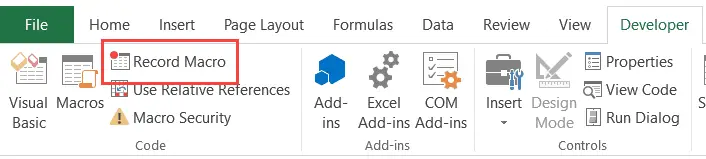
Après avoir enregistré une macro, Excel la stocke sous le nom que vous spécifiez et vous pouvez facilement la réutiliser plusieurs fois.
Vous pouvez en savoir plus sur l'enregistrement de macros ici.
Quelles sont les limites de l'enregistrement de macros dans Excel ?
Bien que l'enregistrement de macros soit un excellent moyen de générer rapidement du code, il présente les limitations suivantes :
- Vous ne pouvez pas exécuter de code sans sélectionner un objet.Si vous souhaitez que l'enregistreur de macros passe à la feuille suivante et surligne toutes les cellules remplies de la colonne A sans quitter la feuille actuelle, il ne pourra pas le faire.C'est parce que si je vous le demande, même vous ne pouvez pas le faire (sans quitter la feuille actuelle).Si vous ne pouvez pas le faire vous-même, comment l'enregistreur de macro capturera-t-il vos mouvements.Dans ce cas, vous devez créer/modifier le code manuellement.
- Vous ne pouvez pas créer de fonctions personnalisées à l'aide de l'enregistreur de macros.À l'aide de VBA, vous pouvez créer des fonctions personnalisées pouvant être utilisées dans des feuilles de calcul en tant que fonctions normales.Vous pouvez le créer en écrivant du code manuellement.
- Vous ne pouvez pas exécuter de code basé sur des événements.Dans VBA, vous pouvez utiliser de nombreux événements, tels que l'ouverture d'un classeur, l'ajout d'une feuille de calcul, le double-clic sur une cellule, etc., pour exécuter le code associé à cet événement.Vous ne pouvez pas utiliser l'enregistreur de macros pour cela.
- Vous ne pouvez pas créer de boucles avec l'enregistreur de macros.Lorsque vous saisissez du code manuellement, vous pouvez tirer parti de la puissance des boucles dans VBA (par exemple, For Next, For Each Next, Do While, Do until).Mais vous ne pouvez pas faire cela pendant l'enregistrement d'une macro.
- Vous ne pouvez pas analyser les conditions :Vous pouvez utiliser l'enregistreur de macros pour vérifier les conditions dans votre code.Si vous écrivez du code VBA manuellement, vous pouvez utiliser une instruction IF Then Else pour analyser une condition et exécuter du code si elle est vraie (et un autre code si elle est fausse).
Qu'est-ce qu'UDF dans Excel VBA ?
Les UDF sont des fonctions définies par l'utilisateur dans VBA.Celles-ci sont également appelées fonctions personnalisées.
À l'aide de VBA, vous pouvez créer des fonctions personnalisées (UDF) pouvant être utilisées dans des feuilles de calcul, tout comme les fonctions ordinaires.
Ces fonctions sont utiles lorsque les fonctions Excel existantes ne suffisent pas.Dans ce cas, vous pouvez créer votre propre UDF personnalisée pour répondre à vos besoins spécifiques.
Vous pouvez en savoir plus sur les fonctions définies par l'utilisateur ici.
Qu'est-ce qu'un événement en VBA ?
Dans Excel VBA, un événement est une action qui peut déclencher l'exécution d'une macro spécifiée.
Par exemple, il s'agit d'un événement lorsque vous ouvrez un nouveau classeur.C'est un événement lorsque vous insérez une nouvelle feuille.C'est un événement lorsque vous double-cliquez sur une cellule.
Il existe de nombreux événements de ce type dans VBA pour lesquels vous pouvez créer du code.Cela signifie que dès qu'un événement se produit et que vous avez attribué un code à cet événement, le code s'exécute immédiatement.
Excel le fait automatiquement dès que l'événement est découvert.Il vous suffit donc d'écrire le code et de le placer dans la bonne sous-routine d'événement.
Vous pouvez en savoir plus sur les événements Excel VBA ici.
Quelles sont les boucles utiles dans VBA ?
Il y a la boucle suivante dans Excel VBA :
- pour le prochain cycle
- Exécuter la boucle While
- faire jusqu'à la boucle
- pour chaque boucle suivante
Vous pouvez en savoir plus sur les boucles Excel VBA ici.
Quelles sont les différentes façons d'exécuter des macros dans Excel ?
Vous pouvez exécuter des macros dans Excel en utilisant :
- Affecter des macros aux formes
- Affecter une macro au bouton
- Exécuter des macros à partir du ruban (onglet Développeur)
- Exécuter une macro depuis l'éditeur VB
- Utiliser les raccourcis clavier pour exécuter des macros
- Appel d'une macro depuis une autre macro
Qu'est-ce qu'un formulaire utilisateur ?
Les UserForms sont des boîtes de dialogue que vous pouvez concevoir et créer dans Excel VBA.
Une fois créés, ceux-ci peuvent être utilisés dans la zone de feuille de calcul Excel de plusieurs manières :
- Vous pouvez l'utiliser pour obtenir l'entrée de l'utilisateur.
- Vous pouvez créer des tableaux et enregistrer des entrées dans Excel.
- Vous pouvez ajouter des boutons aux formulaires utilisateur et fournir des options à l'utilisateur.Vous pouvez également coder ces boutons afin qu'à chaque fois que l'utilisateur clique sur le bouton, une macro spécifique soit exécutée.
Qu'est-ce qu'un complément ?
Les compléments sont des fichiers que vous pouvez charger au démarrage d'Excel.
Lorsque vous créez un complément et que vous l'installez dans Excel, il s'ouvre à l'ouverture de l'application Excel.Vous pouvez avoir de nombreuses macros différentes dans un complément, et ces codes sont disponibles chaque fois qu'Excel est ouvert.
Ceci est utile car vous pouvez créer des compléments et les rendre disponibles pour tous les classeurs.Ainsi, si vous devez effectuer certaines tâches fréquemment, vous pouvez automatiser ces tâches en écrivant des macros, puis en les enregistrant en tant que compléments.Vous pouvez désormais utiliser des macros, quel que soit l'Excel que vous avez ouvert.
Un autre avantage des compléments est que vous pouvez également partager des fichiers de complément avec d'autres.Tout ce qu'ils ont à faire est de l'installer une fois et ils peuvent également utiliser la même macro
Problèmes de tableau de bord Excel
Voici quelques questions d'entretien Excel courantes sur les tableaux de bord qui peuvent vous être posées lors d'un entretien.
Quelle est la différence entre un tableau de bord et un rapport ?
Le rapport vise à fournir des données pertinentes.Il peut s'agir d'un rapport avec toutes les données ou de certains graphiques/visualisations.Des exemples de rapports peuvent être des données sur les transactions de vente ou des données d'enquête auprès des employés.
Les tableaux de bord sont conçus pour répondre aux questions à l'aide de données.Il peut s'agir de montrer quelles régions s'en sortent mieux en termes de ventes ou quelles régions sont à la traîne en termes de retour d'information des employés.Ces tableaux de bord peuvent être statiques ou interactifs (où l'utilisateur peut faire des sélections et changer de vue, et les données seront mises à jour dynamiquement).
Quelles questions devez-vous poser à vos clients/parties prenantes avant de créer un tableau de bord ?
Bien que ces questions dépendent de la situation, il y a très peu de questions avancées que vous devriez poser lors de la création d'un tableau de bord dans Excel.
- A quoi sert un tableau de bord ?
- Quelles sont les sources de données ?
- Qui utilisera ce tableau de bord Excel ?
- À quelle fréquence les tableaux de bord Excel doivent-ils être mis à jour ?
- Quelle version d'Office les clients/parties prenantes utilisent-ils ?
Il peut y avoir beaucoup de telles questions.Le but ici est de clarifier ce que le tableau de bord doit être et à quoi il sert.
Quels contrôles interactifs pouvez-vous utiliser dans un tableau de bord ?
Excel dispose de nombreux outils interactifs pouvant être utilisés dans les tableaux de bord :
- la liste déroulante
- Case à cocher
- barre de défilement
- bouton unique
En plus de ces outils interactifs réguliers, vous pouvez utiliser VBA pour ajouter plus de fonctionnalités à vos tableaux de bord.
Quels types de graphiques utiles pouvez-vous utiliser dans vos tableaux de bord ?
L'un des besoins lors de la création d'un tableau de bord est d'afficher des données pertinentes à travers des effets visuels.Les diagrammes qui peuvent raconter une bonne histoire et présenter des informations pertinentes conviennent mieux aux tableaux de bord.
Étant donné que les tableaux de bord sont souvent censés tenir sur un seul écran, l'espace pour les données et les visuels est limité.Dans ce cas, un graphique combiné est utile.
Les graphiques suivants peuvent être utiles lors de la création de tableaux de bord :
- Graphique combiné
- Nuage de points
- tableau à puces
- graphique en cascade
- carte de chaleur
Quelles sont les meilleures pratiques lors de la création de tableaux de bord dans Excel ?
Voici quelques bonnes pratiques lors de la création de tableaux de bord dans Excel :
- Convertissez des données tabulaires en tableau Excel : Il est plus facile de créer des tableaux de bord en utilisant un tableau Excel comme source de données.Sauf si vous avez une objection très forte, convertissez toujours les données backend en tableaux Excel.
- Numérotez vos diagrammes/sections :Cela aide lorsque vous présentez des tableaux de bord et référencez différents graphiques/tableaux.Il est plus facile d'amener les gens à se concentrer sur le graphique numéroté 2, plutôt que de dire un graphique linéaire ou à barres dans le coin supérieur gauche.
- Restreindre les mouvements dans la zone du tableau de bord: Bien que la feuille de calcul Excel soit volumineuse, il est préférable de supprimer toutes les lignes/colonnes sauf celles avec des tableaux de bord.
- Geler les lignes/colonnes importantes: Si vous souhaitez que certaines lignes/colonnes soient toujours visibles, vous pouvez les figer.
- Faire des bâtons de forme/graphique: L'utilisateur peut finir par modifier la largeur de la ligne/colonne.Vous ne voulez pas que les formes et les diagrammes soient mal alignés et déplacés de leur position d'origine.Il vaut donc mieux les laisser s'en tenir à leurs postes.
- Fournir un guide d'utilisation: Il est préférable d'inclure un tableau séparé avec des détails sur la façon d'utiliser le tableau de bord.Cela devient encore plus utile lorsque vous avez des commandes interactives dans le tableau de bord.
- Économisez de l'espace avec les graphiques combinés : En raison de l'espace limité dans le tableau de bord (puisque vous devez le tenir sur un seul écran), l'utilisation d'un graphique combiné permet d'économiser de l'espace.
- Utilisation de symboles et de mise en forme conditionnelle: vous pouvez rendre le tableau de bord plus intuitif et plus facile à lire en utilisant des symboles et une mise en forme conditionnelle.Par exemple, lorsque le tableau est surligné en rouge, il est plus facile de voir la plus petite valeur du tableau plutôt que de regarder toutes les valeurs une par une.
- Utilisez la couleur à bon escient pour montrer le contraste :Lorsque vous souhaitez mettre en surbrillance un point de données dans un tableau ou une barre dans un graphique, il est préférable de le mettre en surbrillance avec une couleur accrocheuse.
Autres questions Excel
Ce sont des questions que je ne peux pas tomber dans l'une des catégories ci-dessus.Alors j'ai mis tout ça ensemble.
Qu'est-ce qu'une feuille Excel ?
Les tableaux Excel sont une fonctionnalité d'Excel.Ceci est différent des données tabulaires.
Lorsque vous convertissez des données tabulaires en un tableau Excel, certaines fonctionnalités supplémentaires très utiles sont ajoutées.
Selon le site d'aide de Microsoft - "Les tableaux contiennent généralement des données associées dans une série de lignes et de colonnes de feuille de calcul qui ont été formatées en tant que tableau.En utilisant les fonctions de tableau, vous pouvez gérer les données des lignes et des colonnes du tableau indépendamment des données des autres lignes et colonnes de la feuille de calcul. "
Quels sont les avantages d'utiliser des feuilles de calcul Excel ?
Lorsque vous convertissez des données tabulaires en tableau Excel, les fonctionnalités suivantes sont automatiquement ajoutées aux données :
- Vous pouvez trier et filtrer les données à l'aide des icônes de filtre sur chaque en-tête de colonne.
- Vous pouvez facilement appliquer des styles et mettre en forme des tableaux.Vous pouvez utiliser de nombreux styles intégrés en un seul clic.
- Vous pouvez utiliser des noms de table et de colonne au lieu de références de cellule dans les formules.
- Lorsque vous ajoutez de nouvelles lignes/colonnes aux données tabulaires, le tableau Excel se développe automatiquement pour couvrir les nouvelles lignes/colonnes dans le cadre de celui-ci.Et puisque vous pouvez utiliser des noms de table/colonne dans les formules, il n'est pas nécessaire de mettre à jour les formules lorsque de nouvelles lignes/colonnes sont ajoutées.La feuille Excel en tient automatiquement compte.
Qu'est-ce qu'une référence structurée ?
Lorsque vous travaillez avec des tableaux Excel, vous n'avez pas besoin d'utiliser des références de cellule.Au lieu de cela, vous pouvez utiliser des noms de table ou de colonne.Ces références sont appelées références structurées.
Quels sont les formats de fichiers courants dans lesquels les fichiers Excel peuvent être enregistrés ?
Vous pouvez enregistrer des classeurs Excel dans une variété de formats de fichiers.Certains sont couramment utilisés :
- . XLS
- .XLSX
- .XLSM (lorsque votre fichier contient des macros)
- .CSV
- .XLB (format binaire)
- .XLA (pour les compléments)
Comment réduire la taille d'un fichier Excel ?
Il existe plusieurs façons de réduire la taille de fichier d'un classeur Excel :
- Supprimer les données inutilisées
- Supprimer les feuilles de calcul inutilisées
- supprimer des images ou les compresser
- Supprimer le formatage inutile
- Supprimez les tableaux croisés dynamiques inutiles.Cela aidera également à vider le cache pivot.
- Enregistrer les fichiers au format .XLSB
Quelles mesures pouvez-vous prendre pour gérer un classeur Excel lent ?
Vous pouvez utiliser les techniques suivantes pour gérer les classeurs Excel lents :
- Évitez les fonctions volatiles telles que INDIRECT, OFFSET, etc.
- Utiliser des colonnes d'assistance au lieu de formules matricielles
- N'utilisez la mise en forme conditionnelle qu'en cas d'absolue nécessité (car elle est également volatile).
- Utilisez des tableaux Excel et des plages nommées.
- Convertir les formules inutilisées en valeurs.
- Conservez toutes les données référencées dans une table.
- Évitez d'utiliser des lignes/colonnes entières dans les références.
- Utiliser le mode de calcul manuel.
Combien y a-t-il de lignes et de colonnes dans une feuille de calcul Excel ?
Les feuilles de calcul Excel (2007 et versions ultérieures) ont :
- 16,384 XNUMX colonnes
- 1,048,576 XNUMX XNUMX lignes
Comment ajouter/supprimer des lignes dans Excel ?
Pour ajouter une nouvelle ligne, cliquez avec le bouton droit sur n'importe quelle cellule où vous souhaitez insérer la ligne et cliquez sur l'option Insérer.Cela ouvrira une boîte de dialogue que vous pouvez utiliser pour insérer une nouvelle ligne.
De même, pour supprimer des cellules/lignes/colonnes, sélectionnez-les, faites un clic droit et sélectionnez Supprimer.
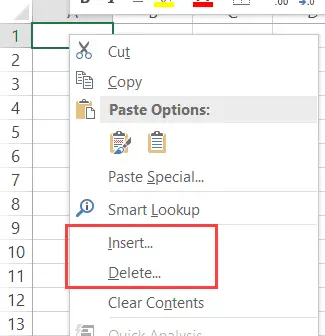
Comment zoomer ou dézoomer dans Excel ?
La barre d'état d'Excel comporte des boutons de zoom avant et de zoom arrière.Vous pouvez cliquer sur le signe plus pour effectuer un zoom avant et sur le signe moins pour effectuer un zoom arrière.
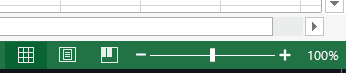
Vous pouvez également maintenir la touche Contrôle enfoncée et utiliser la molette de défilement de votre souris pour effectuer un zoom avant et arrière.
De plus, dans l'onglet Affichage, il existe des options pour effectuer un zoom avant et arrière dans Excel.
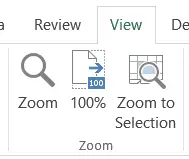
Comment protéger les feuilles de calcul dans Excel ?
Vous pouvez protéger une feuille de calcul en cliquant sur l'onglet Révision, puis sur l'option Protéger la feuille.
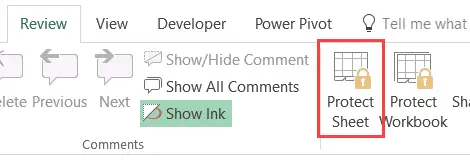
Cela ouvrira une boîte de dialogue dans laquelle vous pourrez définir un mot de passe.Vous pouvez le laisser vide si vous ne souhaitez pas définir de mot de passe.
Qu'est-ce qu'une plage nommée ?À quoi ça sert?
Les plages nommées sont une fonctionnalité d'Excel qui vous permet de nommer des cellules ou des plages de cellules.Vous pouvez maintenant utiliser ce nom au lieu d'utiliser une référence de cellule.
L'utilisation de plages nommées peut faciliter l'utilisation des formules.Cela devient particulièrement utile lorsque vous devez créer des formules qui utilisent des données provenant de plusieurs feuilles de calcul.Dans ce cas, vous pouvez créer des plages nommées et les utiliser à la place des références de cellule.
Vous pouvez donner à ces plages nommées des noms descriptifs - cela rend également les formules plus faciles à lire et à comprendre.Par exemple, vous pouvez utiliser =SUM(SALES) au lieu de =SUM(C2:C11) et il vous dira immédiatement ce que signifie la formule.
Pouvez-vous garder la ligne/colonne d'en-tête visible pendant le défilement ?
Lorsque vous travaillez avec de grands ensembles de données, la ligne et les colonnes d'en-tête disparaissent lorsque vous faites défiler vers le bas ou vers la droite.Cela peut parfois rendre difficile la compréhension de la signification des points de données.
En utilisant l'option Figer les volets dans Excel, vous pouvez rendre les lignes/colonnes d'en-tête visibles lors du défilement vers des points de données distants.
L'option Figer les volets est disponible dans l'onglet Affichage du ruban Excel.
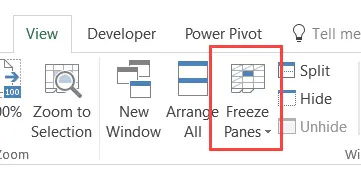
Vous pouvez en savoir plus sur Excel Freeze Panes ici.
Comment identifieriez-vous les cellules contenant des commentaires ?
Les cellules commentées sont marquées d'un petit triangle rouge dans le coin supérieur droit de la cellule.Les commentaires deviennent visibles lorsque vous passez le curseur sur la cellule.
Comment enregistrer une feuille de calcul Excel au format PDF ?
Pour enregistrer la feuille de calcul en tant que document PDF, vous pouvez spécifier le type de fichier au format PDF lors de l'enregistrement du fichier.
Pour ce faire, cliquez sur l'onglet "Fichier", puis cliquez sur "Enregistrer sous".
Dans la boîte de dialogue "Enregistrer sous", choisissez l'emplacement où vous souhaitez enregistrer le fichier, puis utilisez le menu déroulant "Enregistrer sous le type" pour sélectionner PDF.Cela enregistrera la feuille de calcul entière en tant que document PDF.
Comment créer des liens hypertexte dans Excel ?
Pour créer un lien hypertexte, sélectionnez la cellule dans laquelle vous souhaitez créer le lien hypertexte et utilisez le raccourci clavierContrôle K(Maintenez la touche de commande enfoncée et appuyez sur la touche K).
Cela ouvrira la boîte de dialogue Insérer un lien hypertexte dans laquelle vous pourrez spécifier l'URL.
Vous avez également la possibilité d'ajouter un lien hypertexte lorsque vous cliquez avec le bouton droit sur une cellule.
Quand envisageriez-vous de passer des calculs automatiques aux calculs manuels dans Excel ?
Bien que le mode de calcul automatique soit la solution dans la plupart des cas, si vous avez un fichier contenant beaucoup de formules qui prend beaucoup de temps à recalculer chaque fois que vous modifiez quoi que ce soit dans la feuille de calcul, vous pouvez passer aux calculs manuels.
Après être passé aux calculs manuels, vous devez actualiser chaque fois que vous souhaitez recalculer la feuille de calcul.
Qu'est-ce que le remplissage rapide ?
Flash Fill est un outil incroyable qui a été ajouté à Excel 2013 et est disponible dans toutes les versions ultérieures.
Vous pouvez utiliser Flash Fill dans Excel pour simplifier la saisie des données.C'est un outil intelligent qui essaie d'identifier des modèles en fonction de votre saisie de données et le fait pour vous.
Quelques exemples simples d'utilisation de Flash Fill peuvent être l'obtention de prénoms à partir de noms complets, l'obtention d'initiales, le formatage de numéros de téléphone, etc.
Qu'est-ce qu'une poignée de recopie ?
Fill Handle est un outil que vous pouvez utiliser pour compléter automatiquement des listes dans Excel.Par exemple, si vous devez entrer les nombres 1 à 20 dans les cellules A1 : A20, au lieu d'entrer chaque nombre manuellement, vous pouvez simplement entrer les deux premiers nombres et utiliser la poignée de recopie pour faire le reste.
Les poignées de remplissage sont les petits carrés que vous voyez lorsque vous sélectionnez deux cellules ou plus dans Excel.
![]()
Lorsque vous survolez la poignée de recopie, le curseur se transforme en icône plus.Maintenant, vous pouvez maintenir le bouton gauche de la souris enfoncé et le faire glisser pour ajouter plus de numéros à la série.
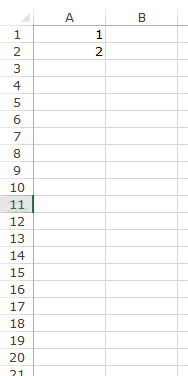
Que sont les caractères génériques dans Excel ?
Il existe trois caractères génériques dans Excel :
- * (astérisque) - Il représente n'importe quel nombre de caractères.Par exemple, Ex* peut signifier Excel, Excels, Exemple, Expert, etc.
- ? (point d'interrogation) - il représente un seul caractère.Par exemple, Gl?ss peut être Glass ou Gloss.
- ~ (tilde) - Utilisé pour identifier les caractères génériques (~, *, ?) dans le texte.Par exemple, supposons que vous souhaitiez rechercher l'expression exacte Excel* dans une liste.Si vous utilisez Excel* comme chaîne de recherche, il vous donnera n'importe quel mot commençant par Excel et suivi de n'importe quel nombre de caractères (par exemple Excel, Excels, Excellent).Pour trouver excel* spécifiquement, nous devons utiliser ~.Notre chaîne de recherche sera donc excel~*.Ici, la présence de ~ garantit qu'Excel lit les caractères suivants tels quels, et non comme des caractères génériques.
Les caractères génériques sont utiles lorsque vous souhaitez utiliser des caractères génériques dans des formules ou filtrer des données.
Qu'est-ce que la zone d'impression et comment la définir dans Excel ?
Une zone d'impression est une plage de cellules (contiguës ou non contiguës) que vous spécifiez pour imprimer lorsque vous imprimez cette feuille de calcul.Par exemple, au lieu d'imprimer toute la feuille de calcul, si je souhaite uniquement imprimer les 10 premières lignes, je peux définir les 10 premières lignes comme zone d'impression.
Pour définir la zone d'impression dans Excel :
- Sélectionnez les cellules pour lesquelles vous souhaitez définir la zone d'impression.
- Cliquez sur l'onglet Mise en page.
- Cliquez sur la zone d'impression.
- Cliquez sur Définir la zone d'impression.
Comment insérer des numéros de page dans Excel ?
Vous pouvez insérer des numéros de page à l'aide de la boîte de dialogue Mise en page.
Voici les étapes à suivre :
- Cliquez sur l'onglet Mise en page,
- Dans la catégorie Mise en page, cliquez sur l'icône du lanceur de boîte de dialogue (la petite icône de flèche inclinée dans le coin inférieur droit du groupe).
- Dans la boîte de dialogue Mise en page, cliquez sur l'onglet En-tête/Pied de page.
- Sélectionnez le format de numéro de page dans la liste déroulante Pied de page.
Bien que j'aie essayé de garder ce guide "Excel Interview Questions and Answers" sans erreur, si vous trouvez des erreurs dans l'une des questions, veuillez me le faire savoir dans les commentaires.





